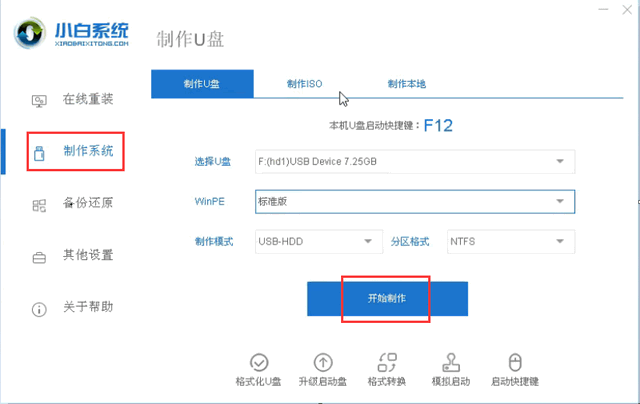笔记本作为便携式的电子产品,最常用的网络连接方式就是使用无线网络连接,这也极大地方便了我们,在外出或者出差的时候能够携带电脑处理事务。不过有的时候笔记本电脑会莫名其妙地出现无线网络故障,不仅连不上网络,甚至连无线网络的图标都不见了,让很多人手足无措,也不知道该如何解决这个问题。那么这究竟是怎么一回事呢?下面我们就从几个方面来为大家解答。
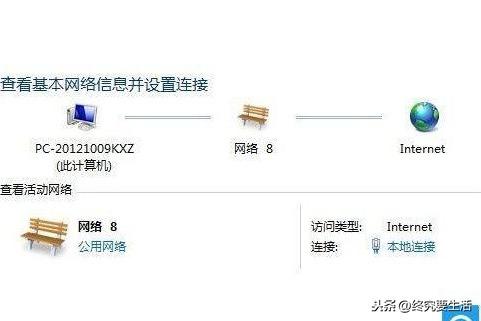
检查无线网络 开关
检查笔记本电脑的无线网络开关(wireless),检查网络开关是否打开。有的笔记本无线网络开关是键盘快捷键控制;有的是由实体的物理键(开关、按钮)控制。无线网络开关是键盘快捷键控制的通常是在Fx的某一个键,x是0-9的一个,自己在键盘上找找即可。有的按Fn加Fx,有的直接按那个Fx。
有的是由实体的物理键(开关、按钮)控制,把开关打开(切换到ON)。按下之后电脑应该有点反应,过会儿应该就有无线连接图标了,如果还是没有重启一下看看,不行就排除开关问题。
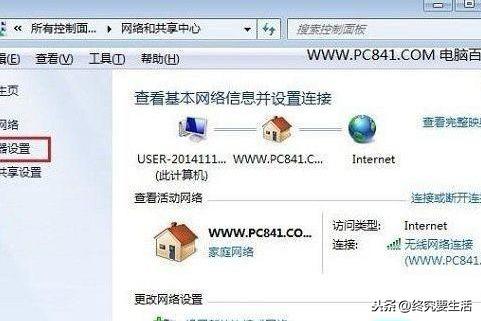
检查驱动
检查是否是无线网卡驱动缺失引起的问题,检测工具使用“驱动精灵”。打开,切换到“驱动程序”选项卡,看看是否有无线网卡驱动。如果没有的话,在“驱动程序”选项卡最上方会给你提醒安装驱动。你可以安装它推荐的无线网卡驱动。
此外,你也可以直接到笔记本电脑的官网去查询下载无线网卡的驱动,比如,假如你的电脑是惠普的,那么就进入惠普的官网,搜索你自己的电脑型号的驱动,下载之后存储在电脑端并安装即可。
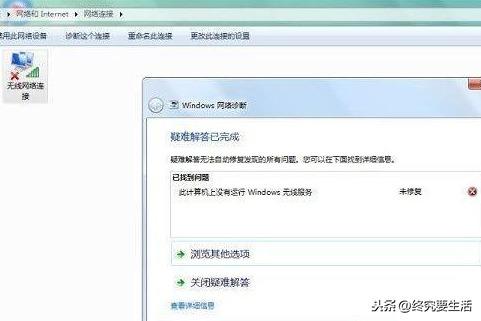
启用网络适配
点击电脑左下角的开始。找到控制面板,点击进入。进入后,把右上角的类别,拉一下,会看到大图标,小图标,我们选择小图标。这个时候,发现好多小图标后的系统文件,找到网络适配器。点击进入网络适配器,然后找到无线功能,此时你可能会发现无线功能被禁用了,这时候你只需要用鼠标右键点击无线功能,在弹出的对话框中选择“启用”,这样你的电脑就又能够连接无线网络了。
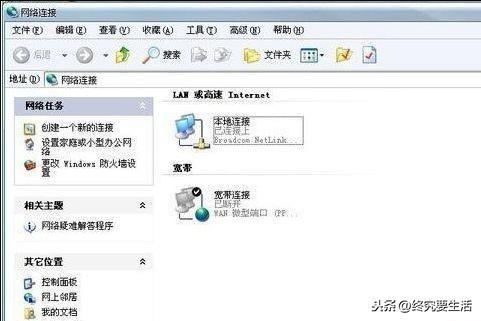
产品概览
英特尔(Intel) | 更多网卡

英特尔I210-T1
产品型号:
I210-T1
产品类型:
PCI-E网卡
网络类型:
千兆以太网
端口类型:
RJ45
端口数量:
1
传输速率:
10/100/1000Mbps
网友评分:
0.0
参数 报价 图片 点评 评测 论坛 经销商
在平常使用笔记本电脑的过程中,通常无线网络图标消失了的情况基本就是上面的三种,当然假如上述的方法依然无法恢复计算机的无线网络功能的话,那么有可能是你电脑的无线网卡受到了损坏,此时最好要将笔记本电脑送到售后服务中心去检测维修,更换无线网卡,更换无线网卡之后记得给无线网卡重新安装驱动,这样的话就能够解决无线网络无法连接的问题了。